Giriş
Mac için Aiseesoft Video Converter, herhangi bir video oynatıcıda ve taşınabilir cihazda daha iyi oynatılabilmesi için 4K / HD / SD videoyu popüler video / ses formatlarına dönüştürme yeteneğine sahiptir. Dönüştürme işleminin tamamında kalite kaybı olmaz. Videonuzu dönüştürmek istiyorsanız, bu sizin için en iyi seçim olacaktır. Bu makalede, bu video dönüştürücüyü doğru şekilde nasıl kullanılacağı gösterilmektedir. Bu Mac video dönüştürücüsünün üç sürümü vardır, burada standart sürümü alıyoruz.
Mac'te Video Nasıl Dönüştürülür?
1. Adım Mac için Aiseesoft Video Converter'ı adım adım indirin ve kurun. Size gönderdiğimiz gerekli e-posta adresi ve kayıt kodu ile kaydolun.
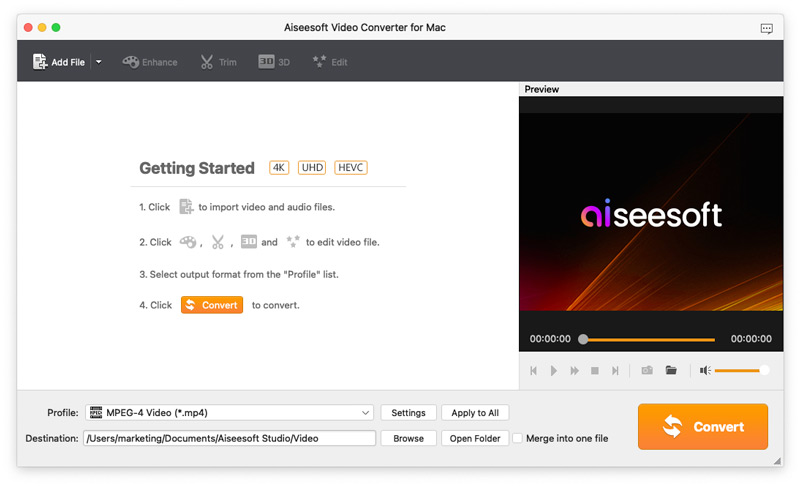
2. Adım Tıkla Dosya Ekle dönüştürmek istediğiniz video dosyasını bu video dönüştürme yazılımına aktarmak için.
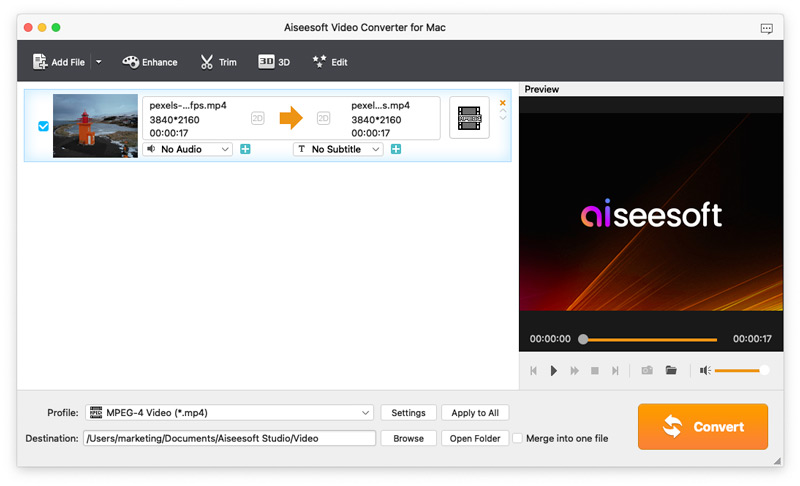
3. Adım Açılan listeye tıklayın Profil Bilgileri ve hedef biçimi seçin veya hızlı arama kutusuna biçim adını yazın. Örneğin, giriş iPad ve tüm uygun biçimler sağda gösterilecektir.
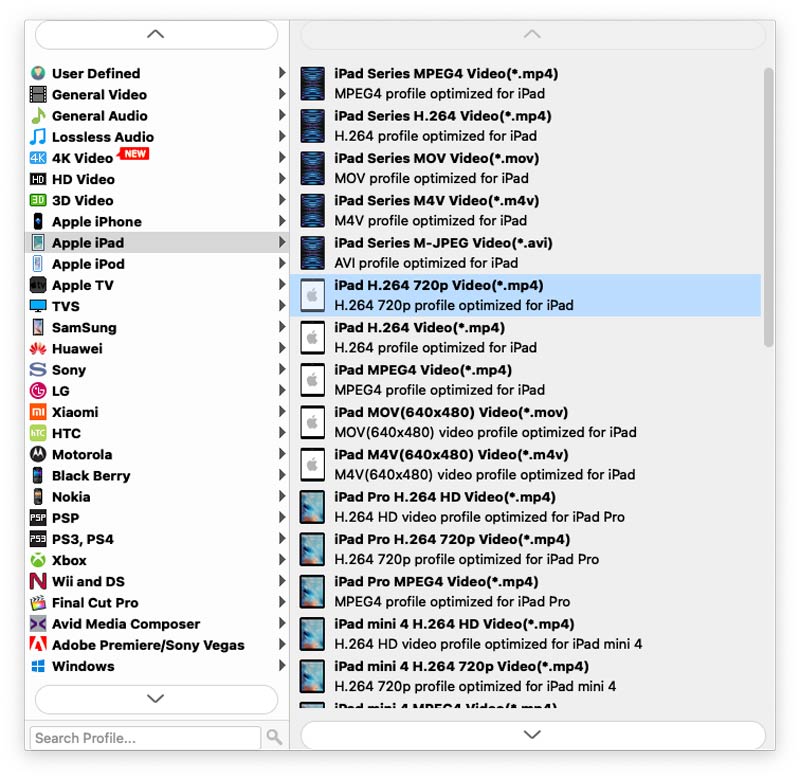
4. Adım Video uzunluğunu değiştirmek ve gerekli kısmı almak istiyorsanız videoyu kontrol edin ve tıklayın. Süs. Kırpma penceresinde, başlangıç ve bitiş zamanını ayarlamak için çubukları sürükleyin. Düzenleme işlevini kullanmak istiyorsanız, video dosyasını kontrol edin ve tıklayın. Efekt veya Kırpma ve düzenleme arayüzüne gelin. Video efektini, en boy oranını ayarlayın ve videoya istediğiniz gibi filigran ekleyin.
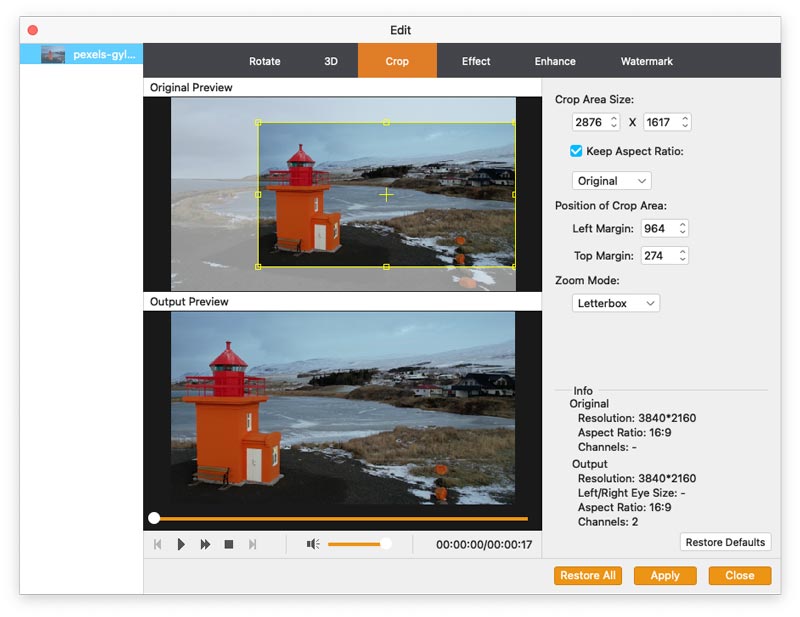
Veya Mac için bu Video Dönüştürücü yeni video geliştirme işlevini ekledi. Yani, çözünürlüğü arttırabilir, parlaklığı ve kontrastı optimize edebilir ve video parazitini kaldırabilirsiniz gibi video kalitesini kolayca artırabilirsiniz. Buna ek olarak, bu yazılım tek bir tıklama ile videonuzu doğru açıya döndürmenizi / çevirmenizi sağlar.
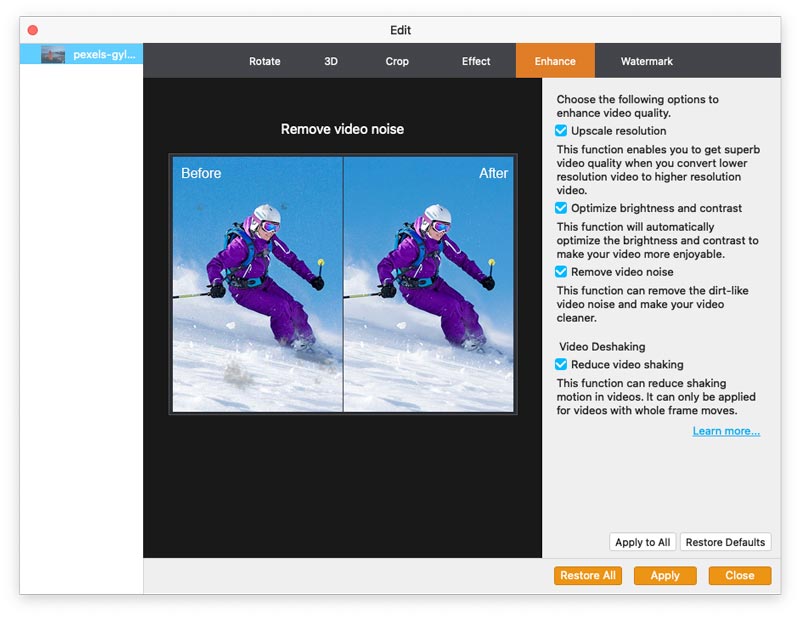
5. Adım Tüm hazırlıklar yapıldı, önizleme penceresinde oynat düğmesine tıklayın. Tatmin ediciyse, Gözat'a tıklayın ve dönüştürülen dosyanın kaydedileceği hedef klasörü ayarlayın. Sonra tıklayın dönüştürmek Başlat düğmesi.

-
MKV'yi DivX'e Dönüştürme
PS3 veya Xbox cihazınız için bazı MKV filmleri indirdiyseniz, MKV'yi DivX formatına dönüştürebilirsiniz. Makaleden MKV dosyasını DivX'e değiştirmenin en iyi yolunu bulun.
 Yazar: Jenny Ryan | 30.05.2018
Yazar: Jenny Ryan | 30.05.2018 -
MKV'yi MPG'ye Dönüştürme
MKV'yi MPG olarak değiştirmeniz gerekiyorsa, önce iki format hakkında daha fazla bilgi edinebilirsiniz. Ve sonra MKV'yi MPG'ye kolayca dönüştürmek için detay prosedürünü öğrenin.
 Yazar: Jenny Ryan | 15.12.2020
Yazar: Jenny Ryan | 15.12.2020 -
VLC'de MKV'yi nasıl oynarım
VLC MKV oynuyor mu? VLC Player'da MKV videoları nasıl sorunsuz oynatılır? İnsanların sorusunu yanıtlamak için bu makale en iyi çözümleri bulmanıza yardımcı olur.
 Yazar: Jenny Ryan | 24.12.2020
Yazar: Jenny Ryan | 24.12.2020 -
M4V WMV dönüştürmek nasıl
İTunes dosyalarını Windows işleminde kullanmak için ne yapabilirsiniz, M4V'yi WMV'ye dönüştürmeniz gerekir. Makaleden kolayca şifrelenmiş M4V'nin WMV'ye nasıl değiştirileceğini öğrenin.
 Yazar: Jenny Ryan | 14.12.2020
Yazar: Jenny Ryan | 14.12.2020 -
M4V MPEG Nasıl Dönüştürülür
Bazı iTunes dosyalarınız varsa, iTunes'u DVD'de oynatmak için M4V'yi MPEG'e dönüştürmeniz gerekir. Makaleden M4V MPEG kodlamak için en iyi yöntemi öğrenin.
 Yazar: Jenny Ryan | 11.12.2020
Yazar: Jenny Ryan | 11.12.2020 -
AVI'yi WMA'ya Yüksek Kalite ile Dönüştürme
Makaleden AVI'yi WMA'ya nasıl değiştireceğiniz hakkında daha ayrıntılı bilgi edinmeniz yeterlidir.
 Yazar: Jenny Ryan | 11.05.2018
Yazar: Jenny Ryan | 11.05.2018 -
En İyi All-in-One AVI - 3G2 Dönüştürücü
Bu makale size en iyi All-in-One AVI to 3G2 dönüştürücüsünü paylaşmaktadır. AVI video dosyalarını 3G2 dosyalarına kolayca dönüştürebilir ve video çıkışını istediğiniz gibi kişiselleştirebilirsiniz.
 Yazar: Jenny Ryan | 11.12.2020
Yazar: Jenny Ryan | 11.12.2020 -
TS'yi AVI'ye Dönüştürme
TS biçiminde videolarınız olduğunda, cihazlarda oynatmak için TS'yi AVI'ye dönüştürmeniz gerekir. TS dosyalarını şimdi AVI'ye dönüştürmenin en iyi yöntemini öğrenin.
 Yazar: Jenny Ryan | 15.01.2021
Yazar: Jenny Ryan | 15.01.2021 -
M2TS HDTV için AVI dönüştürmek nasıl
HDTV'de AVCHD dosyalarını kullanmanız gerektiğinde, M2TS dosyalarını AVI'ye dönüştürmeniz gerekir. Makale M2TS'yi AVI'ye dönüştürmek için en iyi ve en kolay yöntemi açıklamaktadır.
 Yazar: Jenny Ryan | 11.12.2020
Yazar: Jenny Ryan | 11.12.2020 -
MKV AVI nasıl dönüştürülür
MKV'yi AVI'ye nasıl dönüştürebilirsiniz? Bu makale size bazı ipuçları verebilir.
 Yazar: Andrew Miller | 11.01.2021
Yazar: Andrew Miller | 11.01.2021 -
MKV'yi VOB'ye Dönüştürme
Bu makale MKV ve VOB hakkında temel bilgileri göstermektedir. Bu makaleyi okuduktan sonra neden ve nasıl MKV'yi VOB'ye dönüştüreceğinizle ilgili bilgi de alacaksınız.
 Yazar: Andrew Miller | 11.01.2021
Yazar: Andrew Miller | 11.01.2021 -
Nasıl DAT AVI dönüştürmek için
Bu makale size en iyi DAT - AVI dönüştürücüsünü paylaşmaktadır. DAT video dosyalarını AVI dosyalarına oldukça etkili ve verimli bir şekilde dönüştürebilirsiniz.
 Yazar: Andrew Miller | 11.01.2021
Yazar: Andrew Miller | 11.01.2021 -
AVI ASF dönüştürmek nasıl
ASF dosyalarını belirli bir cihaz türü için kullanmanız gerektiğinde, AVI'yi ASF'ye belirli bir çözünürlüğe dönüştürmeniz gerekir. AVI'yi ASF'ye dönüştürmek için en iyi yöntemi öğrenin.
 Yazar: Jenny Ryan | 14.12.2020
Yazar: Jenny Ryan | 14.12.2020 -
AVI'yi TS'ye Dönüştürme
AVI'yi TS'ye dönüştürmek ister misiniz? Makaleden AVI'yi TS'ye değiştirmek için en iyi yöntemi öğrenin.
 Yazar: Jenny Ryan | 11.12.2020
Yazar: Jenny Ryan | 11.12.2020 -
MPG VOB dönüştürmek nasıl
MPG'yi VOB'a dönüştürmeniz gerektiğinde, kolayca bir MPG'den VOB dönüştürücüsünü bulabilirsiniz. Ancak doğru VOB dosyası türü ne olmalıdır? Makaleden daha fazla bilgi edinin.
 Yazar: Jenny Ryan | 11.12.2020
Yazar: Jenny Ryan | 11.12.2020 -
4K MTS'yi MPEG'e Dönüştürme
Bazı AVCHD dosyalarınız olduğunda, çevrimiçi akış için MTS'yi MPEG'e dönüştürmeniz gerekir. Makale, MTS dosyalarını MPEG'e dönüştürme gereksinimlerini açıklamaktadır.
 Yazar: Jenny Ryan | 14.12.2020
Yazar: Jenny Ryan | 14.12.2020 -
VOB MPEG dönüştürmek nasıl
VOB dosyalarını DVD'nizden düzenlemeniz gerekiyorsa, önce VOB dosyasını MPEG'e dönüştürmeniz gerekir. Makale VOB MPEG dönüştürmek için en iyi yöntemi sağlar.
 Yazar: Jenny Ryan | 15.12.2020
Yazar: Jenny Ryan | 15.12.2020 -
VOB 3GP dönüştürmek nasıl
Android telefonunuzdaki DVD'nizden VOB dosyalarını izlemek istiyorsanız, taşınabilir oynatıcınızda oynamak için VOB'u 3GP'ye dönüştürmeniz gerekir.
 Yazar: Jenny Ryan | 10.12.2020
Yazar: Jenny Ryan | 10.12.2020 -
Nasıl cep telefonu için RMPB 3GP dönüştürmek için
Cep telefonunda RMVB dosyasını kullanmanız gerekiyorsa, RMVB'yi 3GP dosyasına çevirmeniz gerekir. Sadece RMVB cep telefonu uyumlu format 3GP dönüştürmek için ayrıntılı yöntemi öğrenin.
 Yazar: Jenny Ryan | 11.12.2020
Yazar: Jenny Ryan | 11.12.2020 -
MP3 AIFF - MP3 AIFF dönüştürmek
Eğer kolayca ve hızlı bir şekilde AIFF MP3 dönüştürmek bilmek istiyorsanız, bu sayfayı tıklayıp AIFF MP3 dönüştürmeyi öğrenin.
 Yazar: Jenny Ryan | 05.07.2018
Yazar: Jenny Ryan | 05.07.2018 -
FLAC MP3 dönüştürmek nasıl
FLAC'ı MP3'e dönüştürmek ister misiniz? Bu makalede, FLAC MP3 Converter ile Mac ve Windows FLAC MP3 dönüştürmek için en basit yolu gösterir.
 Yazar: Jenny Ryan | 21.06.2020
Yazar: Jenny Ryan | 21.06.2020 -
WMV MP3 dönüştürmek nasıl
Sadece .mp3 sesini mi istiyorsun? Daha sonra, bu ücretsiz video dönüştürücü .wmv dosyanızı .mp3 sese kolayca ve hızlı bir şekilde dönüştürmenize yardımcı olacaktır.
 Yazar: Jenny Ryan | 11.12.2020
Yazar: Jenny Ryan | 11.12.2020 -
MP3 VOB dönüştürme nasıl yapılır
Popüler MP3 çalarlarda ve medya oynatıcı yazılımlarında geri bildirim için VOB dosyalarını MP3'e dönüştürmenin en iyi yolları.
 Yazar: Jenny Ryan | 26.06.2018
Yazar: Jenny Ryan | 26.06.2018

